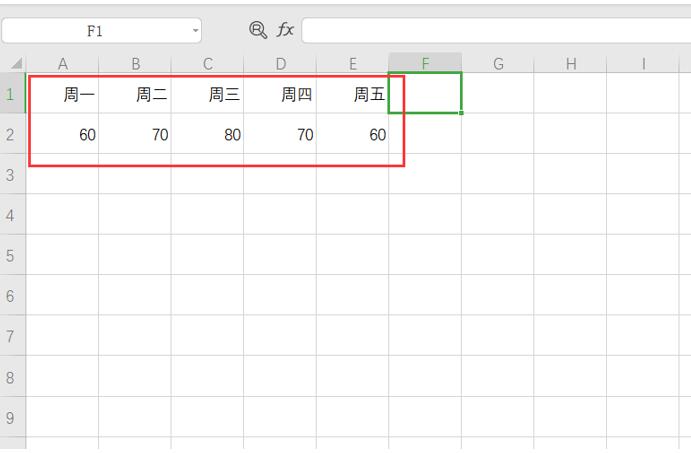本教程适用版本:WPS 365 点击免费使用
在日常工作中,我们经常会使用到各种办公软件,尤其是Excel软件。我们经常需要在表格中插入迷你图(迷你图包括折线图、柱形图、盈亏3种),如何在表格中插入迷你图呢?那么,今天小编就教各位如何在Excel表格中插入迷你图,大家一起来学习吧!
首先在Excel表格中输入所需数据
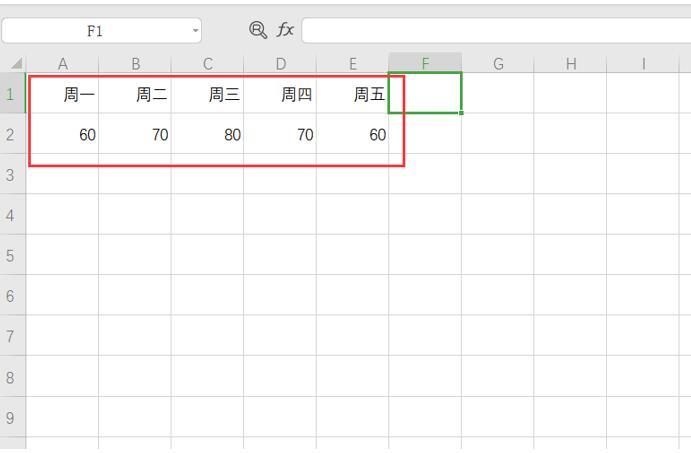 >>免费升级到企业版,赠超大存储空间
在工具栏中选择插入功能,再选择全部表格功能
>>免费升级到企业版,赠超大存储空间
在工具栏中选择插入功能,再选择全部表格功能
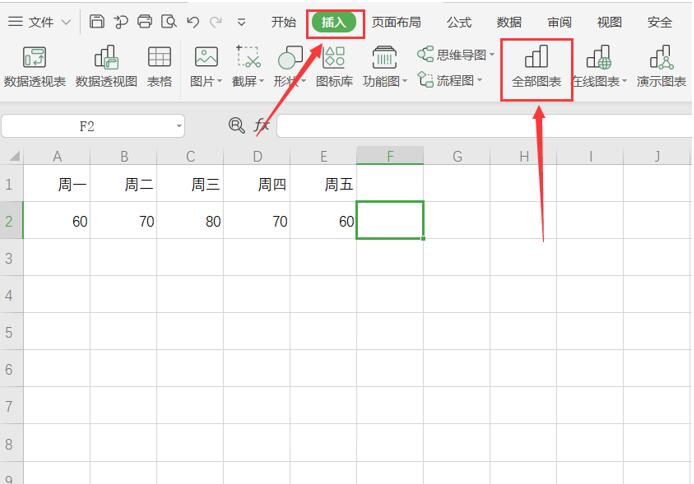 >>免费升级到企业版,赠超大存储空间
选择折线图,确定插入
>>免费升级到企业版,赠超大存储空间
选择折线图,确定插入
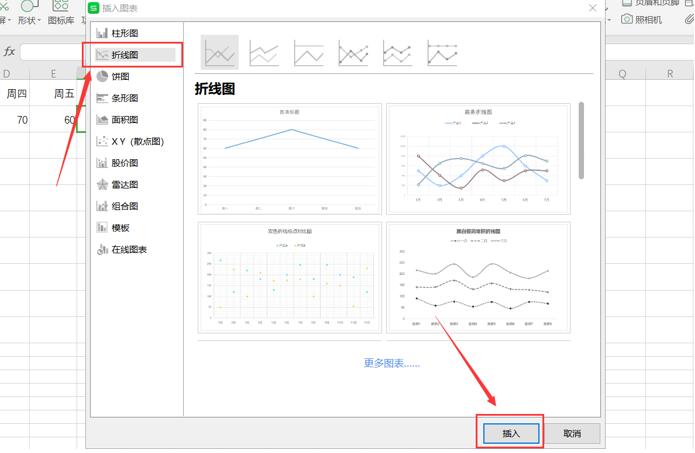 >>免费升级到企业版,赠超大存储空间
选择迷你图右上角第一个图表元素功能
>>免费升级到企业版,赠超大存储空间
选择迷你图右上角第一个图表元素功能
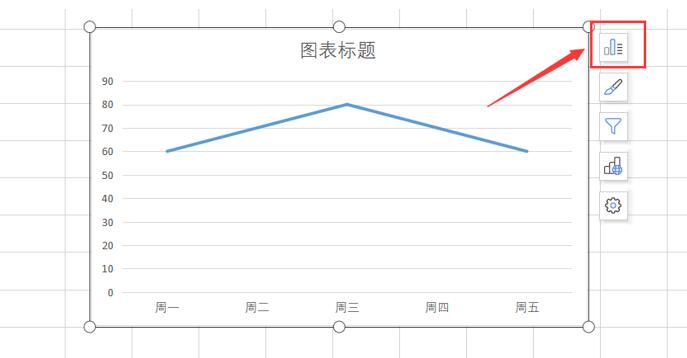 >>免费升级到企业版,赠超大存储空间
将其中的坐标轴、图表标题、网络线取消
>>免费升级到企业版,赠超大存储空间
将其中的坐标轴、图表标题、网络线取消
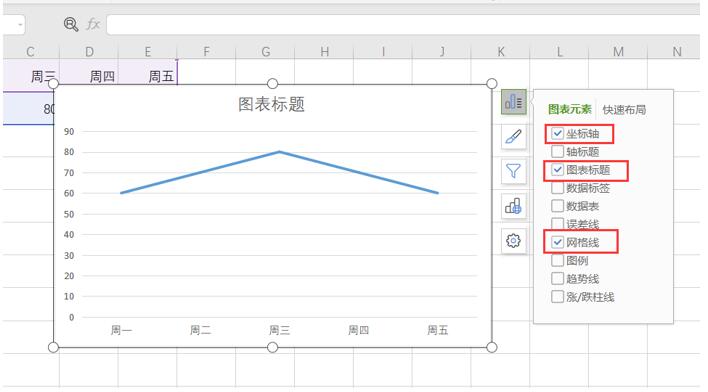 >>免费升级到企业版,赠超大存储空间
再选择迷你图右下角设置功能,勾选无填充、无线条
>>免费升级到企业版,赠超大存储空间
再选择迷你图右下角设置功能,勾选无填充、无线条
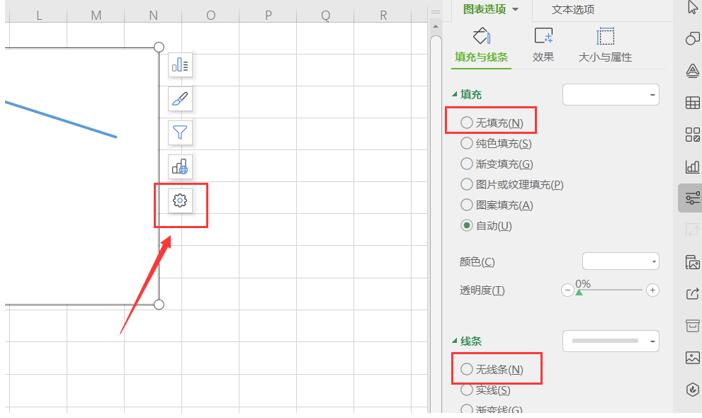 >>免费升级到企业版,赠超大存储空间
即可得到折线图,将折线图调整到合适大小,移动到合适位置
>>免费升级到企业版,赠超大存储空间
即可得到折线图,将折线图调整到合适大小,移动到合适位置
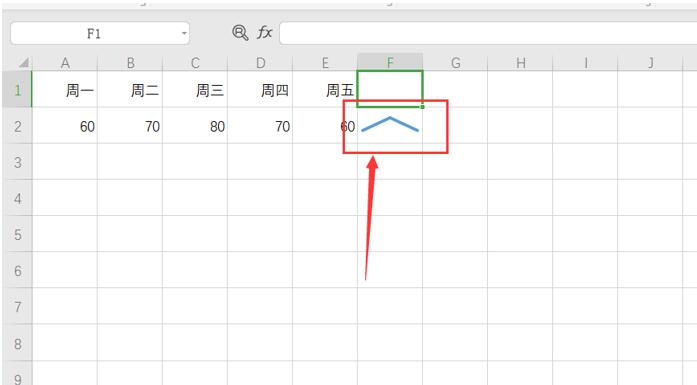 >>免费升级到企业版,赠超大存储空间
那么,在Excel技巧中,我们在Excel表格中插入迷你图的方法,是不是非常简单呢,你学会了吗?
>>免费升级到企业版,赠超大存储空间
那么,在Excel技巧中,我们在Excel表格中插入迷你图的方法,是不是非常简单呢,你学会了吗?

声明:
本站所有文章,如无特殊说明或标注,均为本站原创发布。任何个人或组织,在未征得本站同意时,禁止复制、盗用、采集、发布本站内容到任何网站、书籍等各类媒体平台。如若本站内容侵犯了原著者的合法权益,可联系我们进行处理。